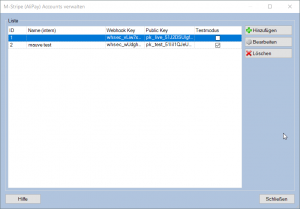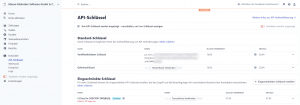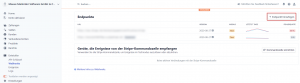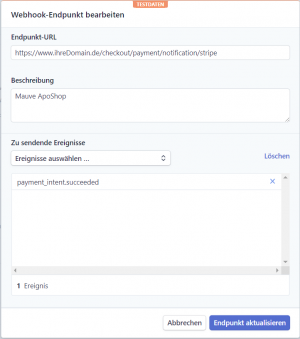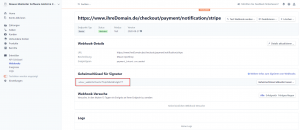M-Stripe (AliPay) Accounts verwalten
Einführung
Alipay ist ein chinesisches Onlinebezahlsystem der Alibaba Group und kann über das Modul M-Stripe angebunden werden.
Für die Nutzung brauchen Sie einen Account bei [[1]]. Die Einrichtung von Alipay erfolgt direkt bei Stripe, Ihre Mauve ApoShop kommuniziert mit Stripe (quasi als Vermittler).
Hinweis: Es wird nur Alipay unterstützt.
Einstellungen
M-Stripe Accounts verwalten
Über die Button Hinzufügen/Bearbeiten können Stripe Account hinzugefügt bzw. bearbeitet werden. Der Dialog ist über den Menüpunkt Zahlung -> M-Stripe (Alipay) zu erreichen.
Hinterlegen Sie idealerweise einen internen Namen, damit Sie den Account Ihrer Zahlungsweise eindeutig zuordnen können.
M-Stripe Accounts hinzufügen/bearbeiten
- Public Key Public Key (öffentlicher Schlüssel) für Ihre Stripe-Schnittstelle, achten Sie darauf keine unsichtbaren Sonderzeichen (Umbruch, Tab, Leerzeichen) mitzukopieren. Wie Sie den Key abrufen ist hier beschrieben -> [[]]
- Private Key Private Key (geheimer Schlüssel) für Ihre Stripe-Schnittstelle, achten Sie darauf keine unsichtbaren Sonderzeichen (Umbruch, Tab, Leerzeichen) mitzukopieren.
- Webhook Key Webhook Key für Ihre Stripe-Schnittstelle, achten Sie darauf keine unsichtbaren Sonderzeichen (Umbruch, Tab, Leerzeichen) mitzukopieren. Die s.g. Webhook ermöglicht eine Zahlungsbenachrichtung an Ihren Aposhop zu senden.
- Verrechnugs Finanzkonto Das Finanzkonto, auf das die Zahlung (Transitzahlung -> Gesamtbetrag ohne Gebühren gesondert auszuweisen) gebucht werden soll.
- Testmodus Aktiviert die Test-Schnittstelle zu Stripe
- Name (intern) Interner Name der Konfiguration, zum Beispiel "Livedaten - Account xy"
API-Daten
- Public Key Den Public Key finden Sie im Stripe Dashboard unter Entwickler -> API-Schlüssel im Feld Veröffentlichbarer Schlüssel.
- Private Key Den Private Key finden Sie im Stripe Dashboard unter Entwickler -> API-Schlüssel im Feld Geheimschlüssel.
Hinweis: Achten Sie im Stripe-Dashboard auf den Testdaten-Schalter um ggf. Test- bzw. Livedaten abzurufen.
Webhook
Schritt 1 - Webhook-Seite aufrufen
Im Stripe Dashboard können Sie eine Webhook hinzufügen, zu finden unter Entwickler -> Webhooks
Schritt 2 - Webhook hinzufügen
- Endpunkt-URL Die URL lautet immer https://www.ihreDomain.de/checkout/payment/notification/stripe (www.ihreDomain.de bitte austauschen).
- Beschreibung Optional, bspw. Mauve ApoShop
- Zu sendende Ereignisse Fügen Sie bitte das Event payment_intent.succeeded hinzu
Hinweis: In den Webhook-Logs werden die Zahlungsbenachrichtungen an Ihren ApoShop protokolliert und auch ggf. Fehler aufgeführt, sollte sich ein Fehler in der Konfiguration der Webhook eingeschlichen haben.
Schritt 3 - Webhook Key auslesen
Kopieren Sie den Webhook Key in Ihre Einstellungen, achten Sie darauf keine unsichtbaren Sonderzeichen (Umbruch, Tab, Leerzeichen) mitzukopieren.